هر نوع وب سایتی که راه اندازی می کنید و به هر هدفی که آن را پیاده سازی کرده اید، در اولین مراحل باید اقدام به ساخت فرم در وردپرس خودتان کنید.
با ساخت فرم های مختلف در وردپرس می توانید با کاربران خود ارتباط برقرار کرده و یک راه ارتباطی آسان را اط ریق وب سایتتان در اختیار آن ها قرار دهید.
پیش از این در مورد نحوه ایجاد صفحه تماس با ما در وردپرس با افزونه فرم تماس 7 صحبت کرده بودم. اما از آنجایی که وردپرس یک سیستم مدیریت محتوای متن باز است، افزونه های مختلفی برای هر هدف وجود دارند.
در این آموزش از وردپرس نارنجی یکی دیگر از افزونه های محبوب جهت ساخت فرم در وردپرس را معرفی می کنم که با کمک آن با کشیدن و رها کردن می توانید فرم های دلخواه خود را ایجاد نمایید.
آسان ترین روش ساخت فرم در وردپرس
افزونه ای که در این آموزش برای ایجاد فرم های مختلف در وردپرس معرفی می کنم، با عنوان WPForms در مخزن وردپرس به ثبت رسیده است.
این افزونه محبوب که دارای دو نسخه تجاری و رایگان می باشد، تا کنون با بیش از دو میلیون نصب فعال توانسته است امتیاز 4.9 را از کاربران خود به دست بیاورد.
برای ساخت فرم در وردپرس به کمک این افزونه، با کلیک روی دکمه زیر آن را از مخزن وردپرس دانلود کرده و سپس به کمک آموزش نحوه نصب افزونه ها در وردپرس آن را روی سیستم خود نصب و فعال نمایید.
پس از نصب و فعال سازی افزونه منویی با عنوان WPForms به پیشخوان وب سایت شما اضافه می شود که با کلیک روی زیر منوی Setting به صفحه تنظیمات افزونه هدایت خواهید شد.

تنظیمات افزونه شامل 6 تب مختلف است که در ادامه هر کدام را بررسی می کنیم.
تب General
این تب مخصوص تنظیمات عمومی برای ساخت فرم در وردپرس است که در ادامه بخش های مربوط به نسخه رایگان آن را توضیح می دهم.
Include Form Styling: به کمک این گزینه می توانید استایل های دلخواهی را برای فرم های خود انتخاب نمایید.
Load Assets Globally: با فعال کردن این گزینه کدهای افزونه در تمام برگه های شما لود خواهند شد و برای جوگیری از کاهش سرعت سایت ترجیحا این گزینه را فعال نکنید.
GDPR Enhancements: با فعال کردن این گزینه نیز امکان GDPR در فرم های شما فعال خواهد شد.
تب Email
در این تب می توانید تنظیمات مربوط به ایمیل های ارسالی به کاربران پس از پر کردن فرم در WPForms را شخصی سازی کنید.

Template: فرمت دلخواه خود را برای ایمیل ارسالی در این گزینه انتخاب کنید.
Header Image: تصویر دلخواه خود را برای هدر ایمیل ارسال در این گزینه آپلود نمایید.
Background Color: رنگ پس زمینه ایمیل ها را نیز در این گزینه می تواند انتخاب نمایید.
Carbon Copy: در نهایت با فعال کردن این گزینه نیز پس از پر کردن فرم ایجاد شده توسط WPForms، هنگام ارسال ایمیل امکان تنظیمات CC در ایمیل موجود خواهد بود.
تب reCAPTCHA
همانطور که در آموزش استفاده از کپچای گوگل توضیح دادم، در این تب نیز می توانید کپچای گوگل دلخواه خود را ایجاد کرده و هنگام ساخت فرم در وردپرس از آن استفاده نمایید.

تب Validation
در این تب می توانید پیغام های خطای مختلف هنگام پر کردن فیلدهای فرم ساخته شده با WPForms را شخصی سازی کنید.

تب Integrations
در این تب می توانید اکانت میل چیمپ یا سایر وب سایت های ارسال انبوه ایمیل را به فرم خود در WPForms متصل کنید

تب Misc
در این تب می توانید امکان اعلانات به روزرسانی افزونه را مخفی کرده و همچنین انتخاب نمایید که پس از حذف افزونه اطلاعات آن به طور کامل حذف شود یا خیر.

پس از ذخیره تنظیمات افزونه برای ساخت فرم در وردپرس به زیر منوی Add New بروید.

در این صفحه ابتدا یک عنوان برای فرم خود وارد کرده و سپس از بین تمپلیت های موجود یکی را به دلخواه انتخاب کنید.

در مرحله بعدی برای ساخت فرم در وردپرس می توانید فیلدهای مختلفی را به فرم خود اضافه کنید و یا برچسب فیلدهای خود را ویرایش نمایید.

همانطور که در تصویر بالا مشاهده می کنید، در بخش Field Options می توانید برچسب فیلدهای خود، اندازه آن و فرمت آن را به دلخواه خود تغییر دهید.
در منوی سمت چپ گزینه setting برای ایجاد تغییرات و تنظیمات در هنگام ساخت فرم در وردپرس می باشد.

همانطور که مشاهده می کنید این بخش خود شامل سه گزینه مختلف دیگر نیز می باشد، با عنوان های General، Notifications و Confirmation که در این گزینه ها می توانید متن دکمه ارسال، پیغام ارسال موفقیت آمیز و نوتیفیکیشن ها را شحصی سازی کنید.
در نهایت پس از شخصی سازی تمام بخش های فرم، برای ذخیره روی دکمه Saveکلیک کنید.
برای نمایش فرم ساخته شده در صفحه دلخواه، بخش ویرایش فرم را بسته و از آن خارج شوید، اکنون در زیر منوی All Forms می توانید فرم های ساخته شده را مشاهده کرده و شورت کد آن ها را در بخش متن ویرایشگر خود در صفحه دلخواه قرار دهید.

همانطور که مشاهده می کنید، پس از ساخت فرم در وردپرس و قرار دادن شورت کد در صفحه دلخواه، فرم در صفحه نمایش داده خواهد شد.

اما چنانچه در یک وب سایت فرم های تماس زیبایی ساخته اید و می خواهید از آن ها در سایت وردپرسی دیگری استفاده کنید، در زیر منوی Tools از افزونه WPForms این امکان فراهم خواهد شد.
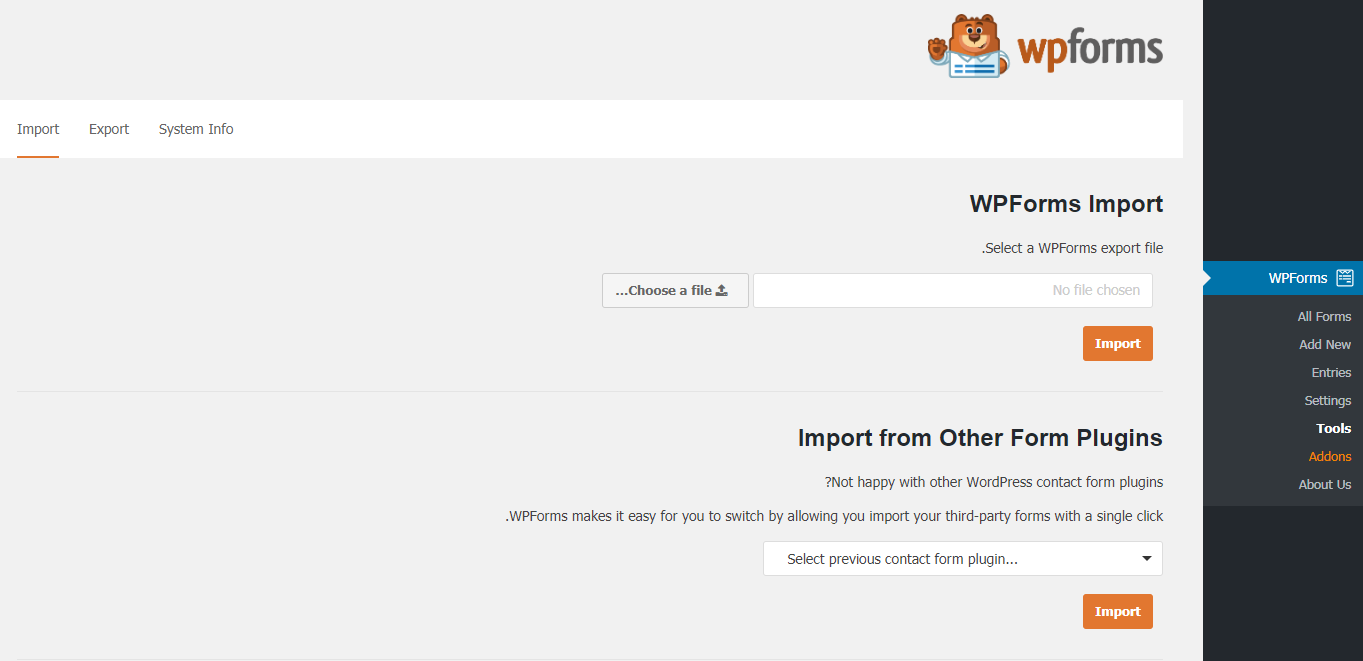
در این بخش می توانید از فرم های ساخته شده خود خروجی بگیرید و یا فرم های برون بری شده از WPForms را درون ریزی کنید.